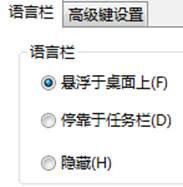1、将鼠标光标移动到屏幕右下,在弹出的菜单上点击“设置”,参见下图

2、在弹出的菜单上点击“控制面板”,打开“控制面板”,参见下图
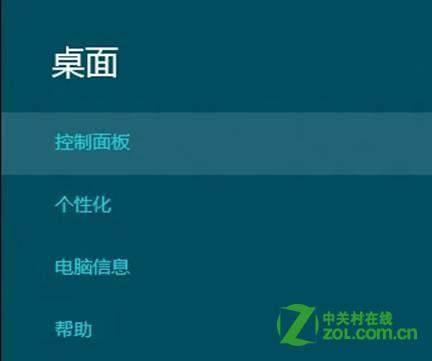
3、点击“更改输入法”,参见下图
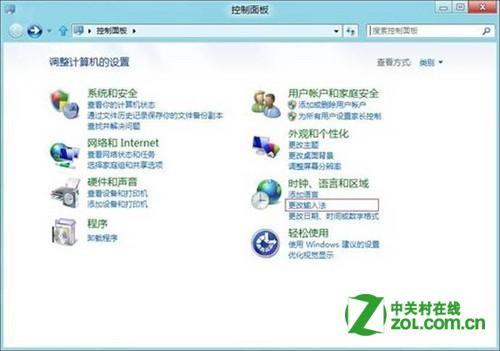
4、打开“语言”窗口,点击左侧“高级设置”,参见下图
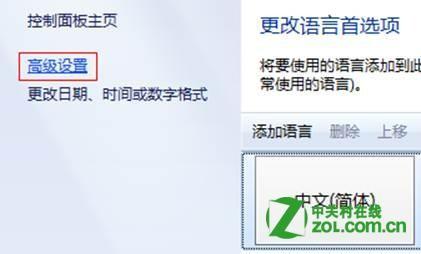
5、打开“高级设置”,勾选“使用桌面语言栏(可用时)”,并左键点击“选项”,参见下图
6、在打开的“文本服务和输入语言”对话框中,设置调整语言栏位置,参加下图
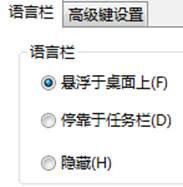
2024-02-20 146 0

1、将鼠标光标移动到屏幕右下,在弹出的菜单上点击“设置”,参见下图

2、在弹出的菜单上点击“控制面板”,打开“控制面板”,参见下图
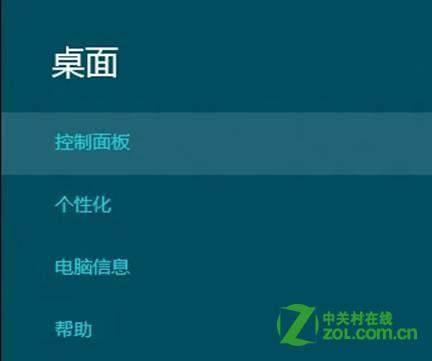
3、点击“更改输入法”,参见下图
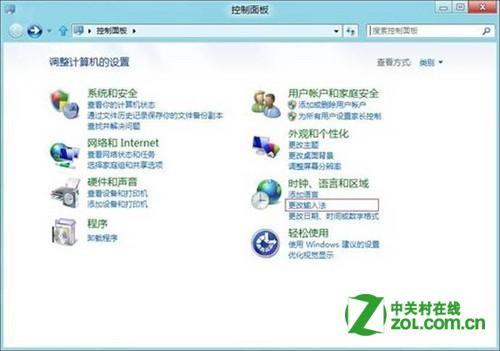
4、打开“语言”窗口,点击左侧“高级设置”,参见下图
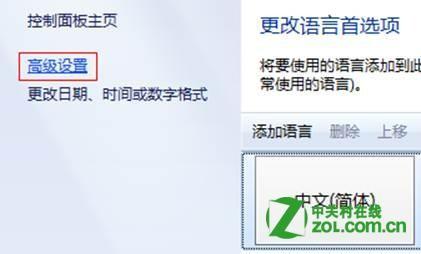
5、打开“高级设置”,勾选“使用桌面语言栏(可用时)”,并左键点击“选项”,参见下图
6、在打开的“文本服务和输入语言”对话框中,设置调整语言栏位置,参加下图